怎么强制关闭win10登录密码 如何关闭Windows 10开机PIN码或密码
更新时间:2023-11-08 12:48:30作者:yang
怎么强制关闭win10登录密码,在使用Windows 10操作系统时,我们常常需要输入登录密码或PIN码来保护个人隐私和数据安全,有时候我们可能会觉得这一步骤过于繁琐,想要强制关闭登录密码或PIN码。如何实现这一目标呢?在本文中我们将介绍两种方法来关闭Windows 10的登录密码或PIN码,以便于您更加便捷地使用操作系统。无论您是想要跳过登录步骤还是寻求更高的使用便利性,我们都会为您提供详细的步骤和操作指导。让我们一起来看看吧!
方法如下:
1.进入“Windows设置”,选择【账户】。
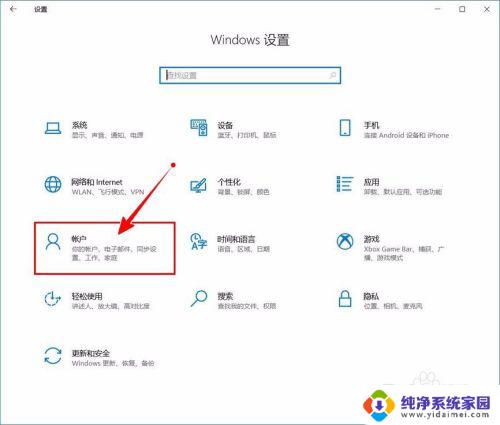
2.切换到【登录选项】设置。
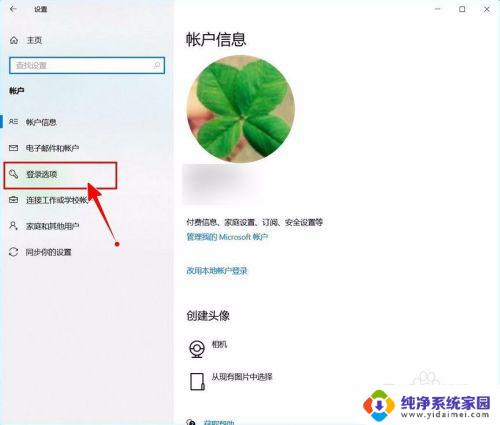
3.需要先删除PIN码。
点击PIN码选项。
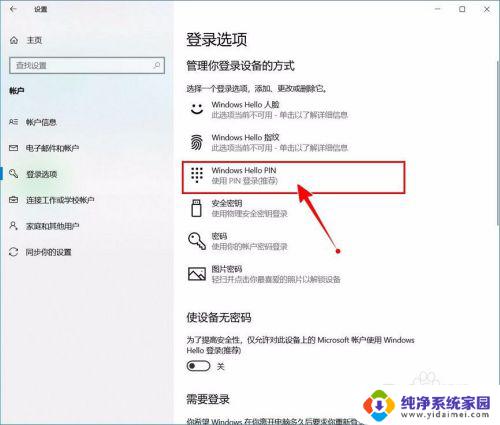
4.点击选择【删除】按钮。
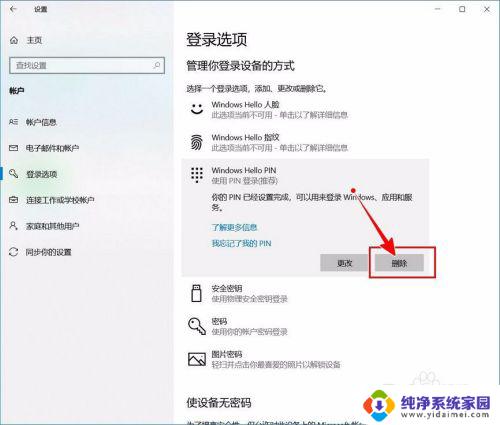
5.再次点击【删除】进行确认。
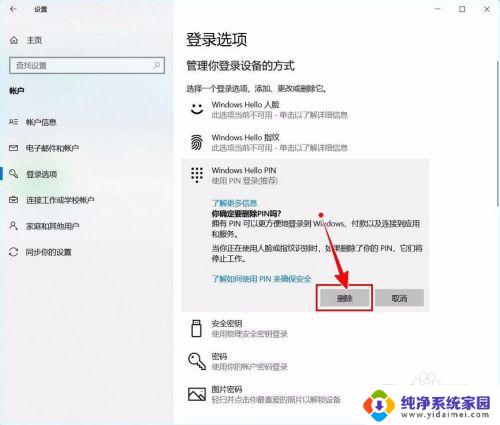
6.验证当前账户的账户密码(非PIN码)。
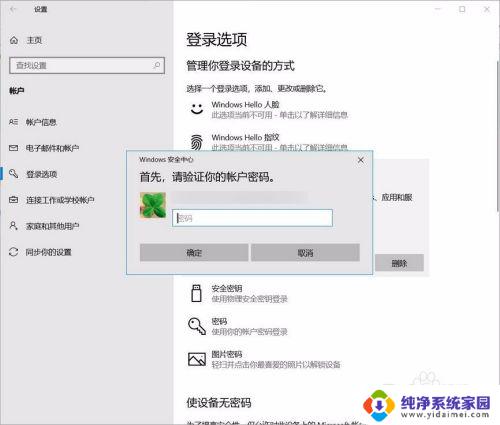
7.最后将“使设备无密码”设置为开启状态即可。
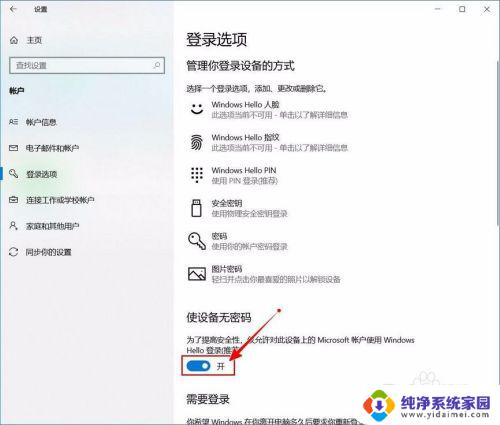
以上是如何强制关闭Win10登录密码的全部内容,如果还有不清楚的用户可以参考小编的步骤进行操作,希望这些步骤对大家有所帮助。
怎么强制关闭win10登录密码 如何关闭Windows 10开机PIN码或密码相关教程
- win10怎么设置开机密码关闭 如何关闭Windows 10开机PIN码或密码
- 强制解除win10开机pin密码 如何关闭Windows 10开机PIN码
- 电脑开机密码怎么解除win10 Windows 10开机PIN码或密码关闭方法
- windows10如何关闭登录密码 win10如何取消开机登录密码步骤图解
- win10取消密码登录 pin 如何关闭Windows 10开机PIN码
- 如何关闭电脑密码登录win10 win10关闭开机密码的方法
- win10开机输入pin怎么取消 Windows 10开机PIN码或密码的关闭方法
- 如何关闭电脑开机密码win10 如何关闭Windows 10开机PIN码
- windows10怎么关闭密码登录 win10取消开机密码的方法
- win10系统怎么取消pin开机密码 Windows 10如何关闭开机PIN码
- 怎么查询电脑的dns地址 Win10如何查看本机的DNS地址
- 电脑怎么更改文件存储位置 win10默认文件存储位置如何更改
- win10恢复保留个人文件是什么文件 Win10重置此电脑会删除其他盘的数据吗
- win10怎么设置两个用户 Win10 如何添加多个本地账户
- 显示器尺寸在哪里看 win10显示器尺寸查看方法
- 打开卸载的软件 如何打开win10程序和功能窗口